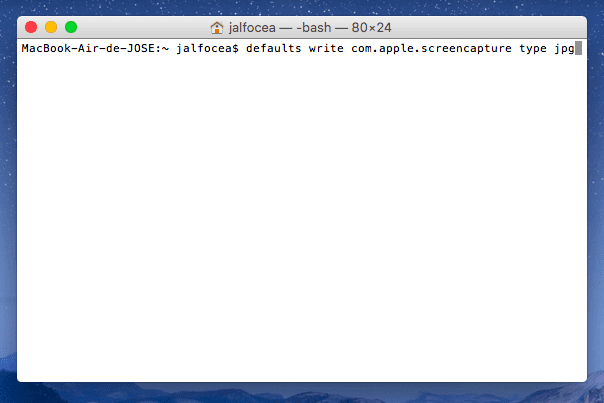Ak ste na svojom počítači Mac neurobili žiadne zmeny, mohli ste si to všimnúť, keď tak urobíte screenshoty toto sa automaticky ukladá vo formáte png, ale možno by ste to chceli urobiť v jpg okrem iného preto, lebo obraz tak váži menej. Urobiť túto zmenu a to, že odteraz sa všetky vaše snímky obrazovky ukladajú do formátu jpg, je veľmi jednoduché a dnes vám povieme, ako na to.
Od png do jpg na snímke obrazovky
Robiť screenshoty V OS X je to naozaj jednoduché, stačí stlačiť klávesovú skratku CMD + SHIFT + 3, aby ste zachytili celú obrazovku počítača, alebo CMD + SHIFT + 4, aby ste si presne vybrali, ktorú oblasť obrazovky chceme zachytiť, a teda nemusíme neskôr urobte rezy. Automaticky povedané screenshoty Sú uložené na našej pracovnej ploche (pokiaľ ste to nezmenili) a vo formáte png. Práve toto posledné je to, čo odteraz budeme upravovať pri vytváraní screenshoty ktoré robíme v OS X, sa automaticky ukladajú do formátu jpg, pretože tento formát je viac komprimovaný, menej váži a preto bude oveľa užitočnejší najmä pri nahrávaní obrázkov do nášho blogu. Kvalita obrazu je o niečo nižšia, ale neoceniteľná pre použitie, ktoré obvykle poskytujeme snímkam.
Takže náš screenshoty sú uložené vo formáte jpg:
- Otvorte terminál a hľadajte ho dobre Spotlight buď prostredníctvom Launchpadu na počítači Mac.
- Skopírujte a nechajte nasledujúci riadok textu: predvolené hodnoty napísať com.apple.screencapture typ jpg
- Zatvorte okno Terminál.
- Aby sa zmeny prejavili, reštartujte Mac.